一、前言
上一篇 Docker简介讲述了Docker相关的理论知识,了解了Docker的场景及优势,练习了内核的namespace以及cgroup。
本篇将开始实际动手操作,熟悉docker基本的指令。
二、背景
该系列《Docker in Production》内容包含如下部分:
- 容器简介
- Docker简介
- Docker的基本操作
- Docker数据存储
- Docker网络
- Docker安全
- 多主机部署
- 服务发现
- 日志、跟踪、监控
本章通过以下系列过程,来熟悉Docker的基本指令:
- 构建镜像;
- 搭建私有registry;
- 上传镜像、获取镜像;
- 创建容器、运行容器;
- 连接容器
- 使用Docker-compose工具
三、Docker镜像
1. 镜像是什么
Docker镜像是一个特殊的文件系统,除了提供容器运行时所需的程序、库、资源、配置等文件外, 还包含了一些为运行时准备的一些配置参数(如匿名卷、环境变量、用户等)。镜像不包含任何动态数据,其内容在构建之后也不会被改变。
镜像通常包含:
- 一个轻量级的操作系统发行版
- 相关依赖
- 单个应用或服务
2. 镜像的分层存储
传统的Linux加载bootfs时会先将rootfs设为read-only,然后在系统自检之后将rootfs从read-only改为read-write,然后我们就可以在rootfs上进行写和读的操作了。
但Docker的镜像却不是这样,它在bootfs自检完毕之后并不会把rootfs的read-only改为read-write。而是利用union mount(UnionFS的一种挂载机制) 将一个或多个read-only的rootfs加载到之前的read-only的rootfs层之上。
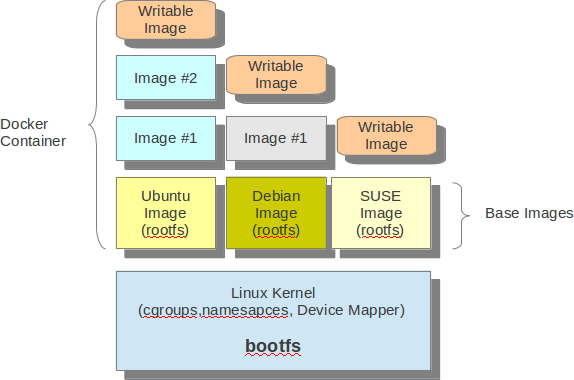
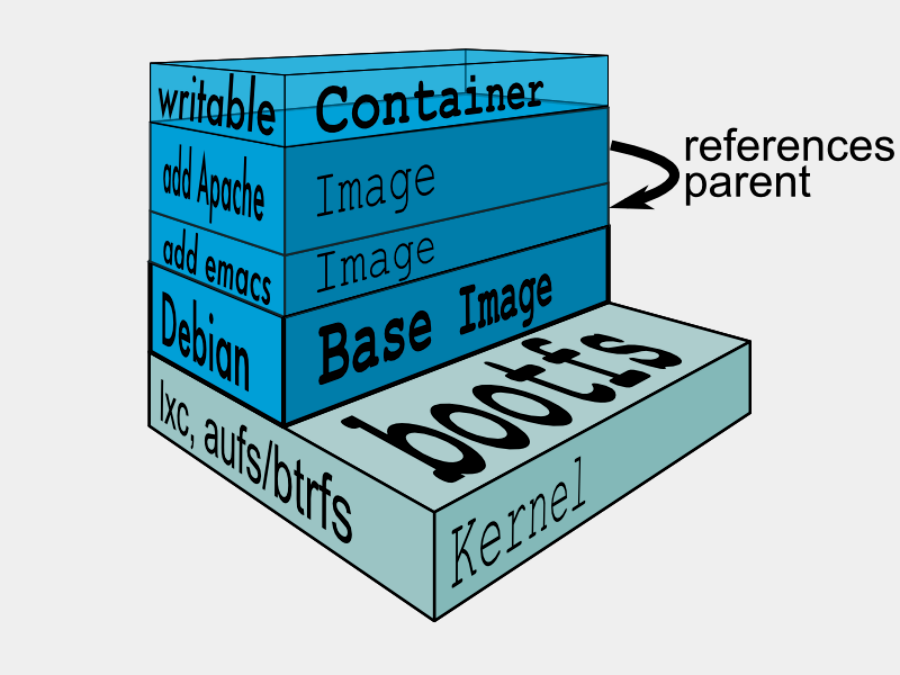
可以通过docker info查看宿主机上docker的文件系统方式:
$ docker info
Containers: 3
Images: 267
Server Version: 1.9.1
Storage Driver: aufs
Root Dir: /var/lib/docker/aufs
Backing Filesystem: extfs
Dirs: 273
Dirperm1 Supported: true
Execution Driver: native-0.2
Logging Driver: json-file
Kernel Version: 3.19.0-32-generic
Operating System: Ubuntu 14.04.3 LTS
CPUs: 2
Total Memory: 3.431 GiB
Name: workshop
id=: 27OE:SE73:WCPT:366X:CCGS:G2NQ:RB2A:UVJ2:A3OC:CZUJ:RYCB:XDDE
WARNING: No swap limit support
3. 练习构建镜像
上一篇讲到获取镜像有三种方式,其中自己从无到有地创建镜像,Docker有两种方式:
- 创建一个容器,运行若干命令,再使用
docker commit来生成一个新的镜像。以这种方式创建的镜像不具备再生产能力且无法实现版本控制性,因此绝对不值得提倡。 - 创建一个
Dockerfile然后再使用docker build来创建一个镜像。大多人会使用Dockerfile来创建镜像。
【练习1】通过Dockerfile构建镜像
1)创建一个Dockerfile
FROM debian:8
MAINTAINER John Citizen
RUN apt-get update && \
apt-get install -y nginx
EXPOSE 80
CMD ["nginx", "-g", "daemon off;"]
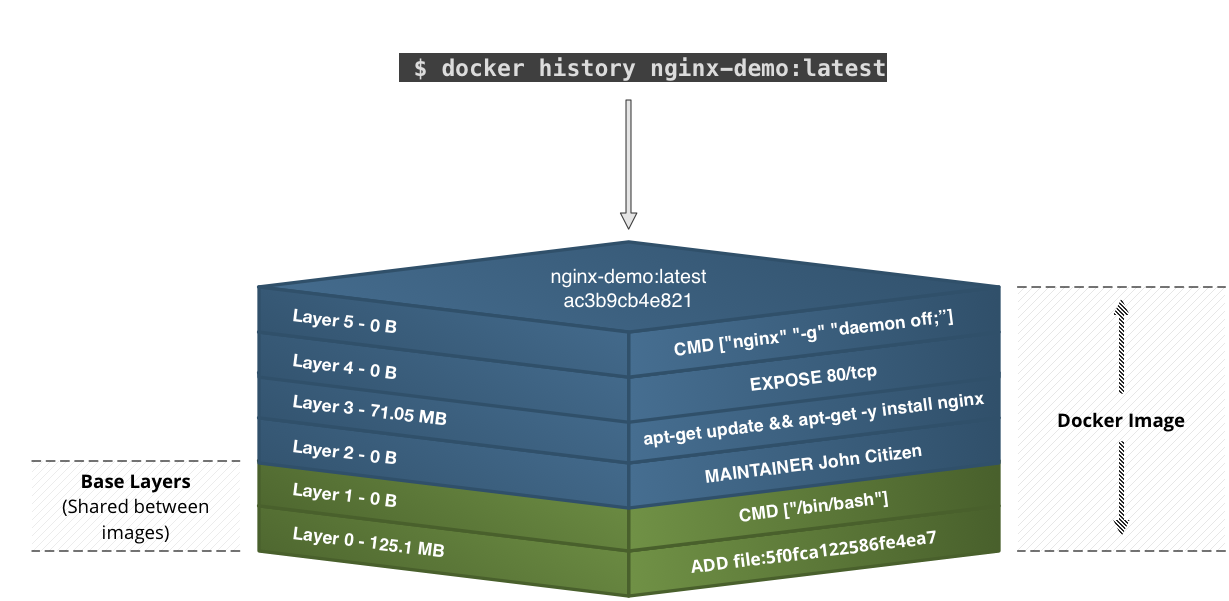
2)生成镜像 docker build -t nginx-demo .其中.是当前目录,包含Dockerfile文件
$ docker build -t nginx-demo .
Sending build context to Docker daemon 7.168 kB
Step 1 : FROM debian:8
8: Pulling from library/debian
aaec12cbddb4: Pull complete
a4231e14d761: Pull complete
Digest: sha256:64682f1a6d256b358b10dba3669b22f3594c69ec790548f5ba6362276ac9d4ca
Status: Downloaded newer image for debian:8
---> a4231e14d761
Step 2 : MAINTAINER John Citizen
---> Running in 35d7b813f3ec
---> 3abd0b877321
Removing intermediate container 35d7b813f3ec
Step 3 : RUN apt-get update && apt-get install -y nginx
---> Running in f75d9c834ee9
---> 352a72a3b8a8
Removing intermediate container f75d9c834ee9
Step 4 : EXPOSE 80
---> Running in c9939361ce4d
---> e55ea9a20dd4
Removing intermediate container c9939361ce4d
Step 5 : CMD nginx -g daemon off;
---> Running in bdac893db4aa
---> 7bd0c6e98644
Removing intermediate container bdac893db4aa
Successfully built 7bd0c6e98644
可以看到Docker会创建(create -> commit -> destroy)一些临时的容器,如Step 2的35d7b813f3ec,生成的新的镜像作为中间镜像会被保存在cache中。可以通过下面两种方式查看该临时容器:
$ docker inspect 3abd0b877321
$ docker images -a |grep 3abd0b877321
3)查看所有镜像
$ docker images
4)查看nginx-demo镜像信息
$ docker inspect nginx-demo
$ docker inspect -f '' nginx-demo
5) 查看创建镜像的历史
$ docker history nginx-demo:latest
IMAGE CREATED CREATED BY SIZE COMMENT
7bd0c6e98644 5 minutes ago /bin/sh -c #(nop) CMD ["nginx" "-g" "daemon o 0 B
e55ea9a20dd4 5 minutes ago /bin/sh -c #(nop) EXPOSE 80/tcp 0 B
352a72a3b8a8 5 minutes ago /bin/sh -c apt-get update && apt-get install 71.8 MB
3abd0b877321 6 minutes ago /bin/sh -c #(nop) MAINTAINER John Citizen 0 B
a4231e14d761 3 weeks ago /bin/sh -c #(nop) CMD ["bash"] 0 B
aaec12cbddb4 3 weeks ago /bin/sh -c #(nop) ADD file:9c48682ff75c756544 123.5 MB
- 容器镜像包括元数据和文件系统,其中文件系统是指对基础镜像的文件系统的修改,元数据不影响文件系统,只是会影响容器的配置;
- 每个步骤都会生成一个新的镜像,新的镜像与上一次的镜像相比,要么元数据有了变化,要么文件系统有了变化而多加了一层;
- Docker在需要执行指令时通过创建临时镜像,运行指定的命令,再通过
docker commit来生成新的镜像; - Docker会将中间镜像都保存在缓存中,这样将来如果能直接使用的话就不需要再从头创建了。
- 由于每一行指令,都会产生一个镜像,因此可以使用链式指令,有助于构建较小的镜像。(更多内容可以阅读《高性能Docker》)
四、Docker仓库
【练习2】使用Docker public仓库
$ docker search busybox
NAME DESCRIPTION STARS OFFICIAL AUTOMATED
busybox Busybox base image. 1052 [OK]
progrium/busybox 65 [OK]
radial/busyboxplus Full-chain, Internet enabled, busybox made... 13 [OK]
container4armhf/armhf-busybox Automated build of Busybox for armhf devic... 8 [OK]
ofayau/busybox-jvm Prepare busybox to install a 32 bits JVM. 2 [OK]
azukiapp/busybox This image is meant to be used as the base... 2 [OK]
multiarch/busybox multiarch ports of ubuntu-debootstrap 2 [OK]
ofayau/busybox-libc32 Busybox with 32 bits (and 64 bits) libs 1 [OK]
skomma/busybox-data Docker image suitable for data volume cont... 1 [OK]
prom/busybox Prometheus Busybox Docker base images 1 [OK]
elektritter/busybox-teamspeak Leightweight teamspeak3 container based on... 1 [OK]
clover/busybox BusyBox base image 1 [OK]
getblank/busybox Docker container busybox for Blank 1 [OK]
zanner/busybox https://github.com/sergej-kucharev/zanner-... 1 [OK]
cucy/busybox aouto build busybox 0 [OK]
adamant/busybox Busybox base image and debian package inst... 0 [OK]
sdurrheimer/prom-busybox Moved to https://hub.docker.com/r/prom/bus... 0 [OK]
ggtools/busybox-ubuntu Busybox ubuntu version with extra goodies 0 [OK]
ddn0/busybox fork of official busybox 0 [OK]
hongtao12310/busybox for busybox image based on the gcr.io/goog... 0 [OK]
freenas/busybox Simple Busybox interactive Linux container 0 [OK]
kakaximeng/busybox busybox 0 [OK]
jahroots/busybox Busybox containers 0 [OK]
jiangshouzhuang/busybox busybox 0 [OK]
stubbornrock/busybox busybox:latest 0 [OK]
$ docker pull busybox
【练习3】搭建Docker private仓库
1) 需要提前创建证书文件cert,并放到相应的地方。 通过 registry:2镜像运行起了一个私有registry如下:
docker run -d \
-p 5000:5000 \
--restart=always \
--name registry \
-v /home/vagrant/topics/tmp/registry-certs:/certs \
-e REGISTRY_HTTP_TLS_CERTIFICATE=/certs/registry_hostname.crt \
-e REGISTRY_HTTP_TLS_KEY=/certs/registry_hostname.key \
registry:2
2) 查看所有docker容器
$ docker ps -a
3) 访问私有registry接口
$ sudo curl -is --cacert /etc/docker/certs.d/registry:5000/registry.crt https://registry:5000/v2/
HTTP/1.1 200 OK
Content-Length: 2
Content-Type: application/json; charset=utf-8
Docker-Distribution-Api-Version: registry/2.0
Date: Wed, 12 Jul 2017 13:30:17 GMT
HTTP/1.1 200 OK
五、发布镜像到仓库
【练习4】上传镜像到registry
1)给镜像打标签
$ docker tag nginx-demo registry:5000/nginx-demo
2) 查看所有镜像
$ docker images
REPOSITORY TAG IMAGE ID CREATED VIRTUAL SIZE
nginx-demo latest 8ef43fa97b67 About a minute ago 195.3 MB
registry:5000/nginx-demo latest 8ef43fa97b67 About a minute ago 195.3 MB
3)上传镜像
$ docker push registry:5000/nginx-demo
The push refers to a repository [registry:5000/nginx-demo] (len: 1)
8ef43fa97b67: Pushed
5982f0a481be: Pushed
c329ad2e9994: Pushed
cdea4d036852: Pushed
aaec12cbddb4: Pushed
latest: digest: sha256:399e271209f61771afc03896bea5cd107d2da64985b7bea6733b9380b181b31b size: 8470
4)访问registry接口查看镜像是否存在
$ export CERT_PATH=/etc/docker/certs.d/registry:5000/registry.crt
$ sudo curl -s --cacert ${CERT_PATH} https://registry:5000/v2/_catalog
{"repositories":["nginx-demo"]}
5) 删除本地镜像
$ docker rmi nginx-demo
Untagged: nginx-demo:latest
Deleted: 7bd0c6e986444a5855665a4b746130088904bc5b7626d5bb5c0dc3ab52fc1142
Deleted: e55ea9a20dd4b5d4ede4a4873e18e94f139df646085c79c83d12f71815559dda
Deleted: 352a72a3b8a8ad51f8a84a357fcb3af0a127c8cefc34b6d5839fdcd8c06ececd
Deleted: 3abd0b8773212881d3e73babe2304d5b760c0b156095bd9496ceb2fedf71fd62
6)从私有registry上拉取镜像
$ docker pull registry:5000/nginx-demo
Using default tag: latest
latest: Pulling from nginx-demo
31f1e1f22679: Pull complete
51c8e8d08671: Pull complete
04ec693a6b9c: Pull complete
ae06ee9e3b16: Pull complete
59c395799b5f: Pull complete
26d4e0d847a6: Pull complete
Digest: sha256:399e271209f61771afc03896bea5cd107d2da64985b7bea6733b9380b181b31b
Status: Downloaded newer image for registry:5000/nginx-demo:latest
六、启动Docker容器
【练习5】启动Docker容器
1) 启动一个容器
$ docker run -d -p 80:80 --name nginx-app registry:5000/nginx-demo
a56d494e8af22247eccbd7e99f108501684b52395a50f479cca09caa8ec18b19
$ docker ps
CONTAINER ID IMAGE COMMAND CREATED STATUS PORTS NAMES
a56d494e8af2 registry:5000/nginx-demo "nginx -g 'daemon off" 3 seconds ago Up 2 seconds 0.0.0.0:80->80/tcp nginx-app
7d01136fd367 registry:2 "/bin/registry /etc/d" 22 minutes ago Up 22 minutes 0.0.0.0:5000->5000/tcp registry
此处用docker run是创建并启动,docker create是单纯创建容器。
2)查看容器log
$ docker logs nginx-app
七、连接Docker容器
【练习6】连接多个Docker容器
假设我们有如下三个应用,且都已经publish到了registry中:
- shop-app,需要连接review和catalogue
- review,微服务
- catalogue,微服务
1)先启动review和catalogue
$ docker run -d -p 8082:8082 --name review registry:5000/review
$ docker run -d -p 8084:8084 --name catalogue registry:5000/catalogue
2)连接shop-app到review和catalogue
$ docker run -d -p 8080:8080 --name shop-app --link review:review --link catalogue:catalogue registry:5000/shop-app
3)查看shop-app容器
$ docker exec shop-app cat /etc/hosts
4)确认shop-app可以连接到review
$ docker exec -t shop-app ping review
以下是Docker link的一些限制:
- Docker link 只在同一宿主机内可以使用
- 重新创建容器将会移除之前的链接
- 被连接的容器必须是一个已经启动的容器
在Docker发布1.9版本的时候推荐使用Docker Networks代替Docker link,后面的Docker Workshop(五)Docker网络会讲到Docker Networks。
八、使用Docker Compose
Compose是用于定义和运行复杂Docker应用的工具。你可以在一个文件中定义一个多容器的应用,然后使用一条命令来启动你的应用,然后所有相关的操作都会被自动完成。
【练习7】使用Docker compose工具
1)创建一个docker-compose.yml文件
shop-app:
image: registry:5000/shop-app
ports:
- "8080:8080"
links:
- review
- catalogue
review:
image: registry:5000/review
catalogue:
image: registry:5000/catalogue
2) 启动三个容器
$ docker-compose up
3) 查看运行的容器
$ docker-compose ps
4)查看log
$ docker-compose logs ```
docker-compose可以查看所有在docker-compose.yml中声明的容器的日志,不用切换tab查看单独的docker容器日志。
九、使用容器时要避免的做法
- 不要在容器中保存数据(Don’t store data in containers)
- 将应用打包到镜像再部署而不是更新到已有容器(Don’t ship your application in two pieces)
- 不要产生过大的镜像 (Don’t create large images)
- 不要使用单层镜像 (Don’t use a single layer image)
- 不要从运行着的容器上产生镜像 (Don’t create images from running containers )
- 不要只是使用 “latest”标签 (Don’t use only the “latest” tag)
- 不要在容器内运行超过一个的进程 (Don’t run more than one process in a single container )
- 不要在容器内保存 credentials,而是要从外面通过环境变量传入 ( Don’t store credentials in the image. Use environment variables)
- 不要使用 root 用户跑容器进程(Don’t run processes as a root user )
- 不要依赖于IP地址,而是要从外面通过环境变量传入 (Don’t rely on IP addresses )
最后
本篇文章主要是按照构建流程练习了docker的一些常见基本指令,指令并不全面,详细的指令可以参考官网进行练习。
下一篇将讲述Docker的数据存储。